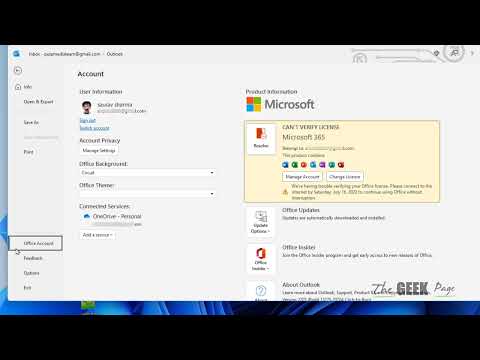क्या आपने कभी किसी को Tumblr पर बार-बार परेशान करने वाली या रुचिकर सामग्री पोस्ट करते देखा है? यदि आप उन्हें अनफॉलो करना चाहते हैं, तो प्रक्रिया आसान है।
कदम
विधि 1 में से 2: कंप्यूटर पर

चरण 1. अपने पसंदीदा ब्राउज़र में tumblr.com पर जाएं।

चरण 2. ग्रे लॉगिन बटन पर क्लिक करें।
अपना ईमेल पता टाइप करें और अपना पासवर्ड दर्ज करें।

चरण 3. स्क्रीन के ऊपर बाईं ओर आवर्धक ग्लास आइकन वाले बार पर क्लिक करें।
आपत्तिजनक उपयोगकर्ता का उपयोगकर्ता नाम टाइप करें। एक बार परिणाम दिखने के बाद, उनके ब्लॉग पर क्लिक करें।

चरण 4. उनके पृष्ठ की जाँच करें।
जैसे ही उनका पेज लोड होता है, आपकी स्क्रीन के ऊपरी दाएं कोने में एक छोटा बॉक्स होना चाहिए जो या तो "फॉलो" या "अनफॉलो" कहे। यदि यह "अनुसरण करें" कहता है, तो आप इस उपयोगकर्ता का अनुसरण नहीं कर रहे हैं और आपको उन्हें अनफ़ॉलो करने की आवश्यकता नहीं होगी।

चरण 5. "अनफॉलो" कहने वाले आइकन पर क्लिक करें और एक पॉपअप की प्रतीक्षा करें जो कहता है "क्या आप वाकई [उपयोगकर्ता नाम] को अनफॉलो करना चाहते हैं?
"। आगे बढ़ने के लिए "हां" पर क्लिक करें।

चरण 6. अद्यतन के लिए देखें।
जो बार "अनफॉलो" कहता था उसे अब "फॉलो" कहना चाहिए। बधाई हो! आपने उपयोगकर्ता को अनफॉलो कर दिया है।
यदि यह ऐसा नहीं कहता है, तो पृष्ठ को पुनः लोड करें और पुनः प्रयास करें।
विधि २ का २: Tumblr मोबाइल पर

चरण 1. अपने फोन पर "टम्बलर" ऐप पर क्लिक करें।
आइकन एक गहरे नीले रंग का वर्ग है जिस पर लोअरकेस, बोल्ड, सफ़ेद "t" है। यह आमतौर पर नीचे दिए गए एप्लिकेशन का नाम कहता है।

चरण 2. अपने डैशबोर्ड के लोड होने की प्रतीक्षा करें।
आपके वाई-फ़ाई/डेटा कनेक्शन के आधार पर इसमें कुछ सेकंड लग सकते हैं। यदि पोस्ट दिखाई देती हैं, तो आपका डैश लोड हो गया है।

स्टेप 3. हाउस आइकन के ठीक दाईं ओर मैग्नीफाइंग ग्लास सिंबल पर क्लिक करें।
यह एक पृष्ठ को एक सफेद बॉक्स के साथ एक और ग्रे आवर्धक कांच के साथ खींचना चाहिए जो "सर्च टम्बलर" पढ़ता है।

चरण 4. उस उपयोगकर्ता को दर्ज करें जिसे आप अनफॉलो करना चाहते हैं।
परिणाम लोड होने की प्रतीक्षा करें।

चरण 5. सही परिणाम के लिए खाते पर क्लिक करें।
उनके ब्लॉग को उनके द्वारा साझा की गई पोस्ट को लोड और दिखाना चाहिए।

चरण 6. अपनी स्क्रीन के शीर्ष दाईं ओर एक व्यक्ति की तरह दिखने वाले आइकन को देखें।
इस पर क्लिक करें। चार विकल्प दिखाई देने चाहिए: ब्लॉग साझा करें, सूचनाएं प्राप्त करें, ब्लॉक करें और अनफ़ॉलो करें।

चरण 7. "अनफ़ॉलो करें" चुनें, जिसे लाल रंग में सूचीबद्ध किया जाना चाहिए।
एक या दो सेकंड में, "अनुसरण करें" शब्द आपकी स्क्रीन के शीर्ष दाईं ओर दिखाई देना चाहिए। इसका मतलब है कि आपने उन्हें सफलतापूर्वक अनफ़ॉलो कर दिया है और आप वे पोस्ट नहीं देखेंगे जिन्हें उन्होंने आपके डैशबोर्ड पर रीब्लॉग किया है।